萬盛學電腦網 >> 路由器知識 >> 路由器簡介 >> 無線路由器無法登陸管理員頁面怎麼辦
無線路由器無法登陸管理員頁面怎麼辦
現在是互聯網時代,家用無線路由器作為家庭裡不可或缺的網絡設備,給普通人帶來極大的便利,那麼你知道無線路由器無法登陸管理員頁面怎麼辦嗎?下面是學習啦小編整理的一些關於無線路由器無法登陸管理員頁面的相關資料,供你參考。
無線路由器無法登陸管理員頁面的解決方法:
連線
1無法登陸無線路由器,一般第一要想到的就是負責連接電腦與路由器的網線連接不正確。不排除因為其它原因,網線沒有接緊。
這時我們要看網線的兩頭都重新拔·接緊,在路由器的那一頭,要看一下,相關的網線接頭是否是接在LAN口上,同時把電腦開啟,看一下LAN口對應的燈是否有亮起。
電腦開著,電腦網卡燈不亮或是無線路由器的LAN口對應的燈不亮,主要有三個原因:
1,網線頭壞了,需要重接網線頭;
2,電腦的網卡損壞或是驅動沒有安裝好,先嘗試重裝網卡驅動;
3,無線路由器損壞了,需要借用一個好的路由器連接,看是否也一樣。
在確認燈是正常燈起的情況下,還無法進入無線路由器,請往下看其它方法
路由器的默認IP
1有些路由器出廠的IP地址不是192.168.1.1,不同的廠商有不同的默認IP地址,請以說明書或是無線路由後面顯示的地址為准。
據小D所遇到,現在市面的用的較多的是192.168.1.1;192.168.0.1,還有一些是使用192.168.16.1;192.168.2.1;這些是默認的路由器IP
如果您自己有手動改過IP地址,需要自己記得原來改動的IP地址是多少,才能進入路由器。
在確認路由器的IP地址沒有錯的情況下,再往下看:
撥號網絡原因
1如果原來電腦有使用過撥號網絡:
請打開IE浏覽器右上角的“工具”——Internet選項——連接,並選擇"從不進行撥號連接" ,更好的建議是直接刪除寬帶的撥號連接(記得保存好上網帳號還有密碼)。如下圖:

2然後在同一頁面中,“局域網(LAN)設置”這一項中,點擊“局域網設置”

3看一下“為LAN使用代理服務器”這一項是否打√了,如果有,請直接取消。記得操作操作完整個流程保存一下。
電腦重啟後,再次嘗試是否可以登陸進去,如果還是不行,請往下看其它步驟。
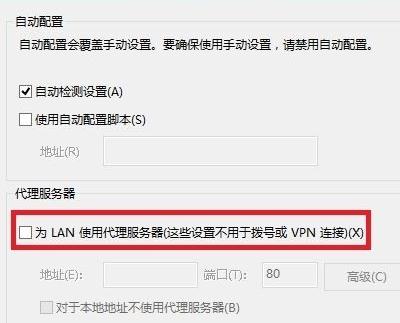
電腦本地網絡IP地址
1查看本地連接的IP地址與路由器LAN口IP是否同一個網段。如果不在同一網段,需要手工配一個IP地址給電腦。
打開電腦網絡的本地連接,WIN8以上叫以太網,記得無線是本地連接,還是以太網,都是鼠標雙擊,才會出現以下的截圖(不是從鼠標右擊,屬性裡進入的)
直接點擊“詳情信息”,查看“IPV4地址”這一項,顯示的IP段是否與路由器默認IP或是自己設置的IP處於同一網段中。
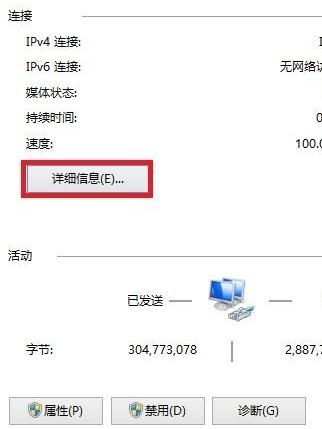
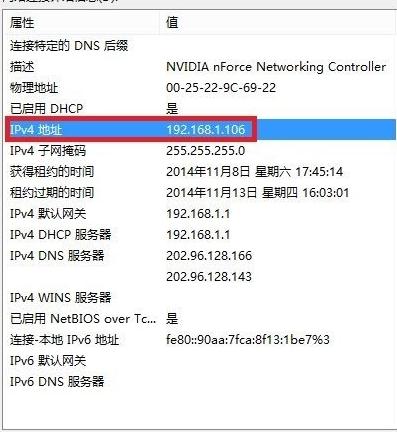
2如果不是同一網段,請百度一下IP地址設置,按方法設置一下電腦的IP,方法小D就不再這裡重復了。
浏覽器緩存問題
重新打開IE浏覽器右上角的“工具”——Internet選項——刪除進入,會看到下方的示例圖,把需要刪除的記錄都打√,小D勾選的大家都可以做為參考。
刪除好後,關閉浏覽器重新登陸一下路由,建議是最好電腦重啟一下後,再操作登陸。

其它問題
1如果原來有修改了路由器管理端口,那登陸時應輸入http://LAN口IP:端口號。如http://192.168.1.1:8080才能彈出登陸窗口
2以上的步驟操作過,都不行,有可能是路由器冗機了。
如果是冗機了,可以關路由器的電源,隔幾分鐘後重新上電,有時能解決很多默名的故障。
3如果關電不行,最後一個方法,那就是恢復出廠設置,每一台路由器都有恢復出廠設置的按鈕,一般在路由器後邊,一個小黑按鈕上。具體請看路由器的說明書,一般按著按鈕的7鈔左右,看到前面的燈全閃一下就可以放手了。
4以上方法都是小D自己使用網絡的心得,大家如果出現相關的問題,可以嘗試使用以上方法,逐一排除
看過文章“無線路由器無法登陸管理員頁面怎麼辦”的人還看了:
1.無線路由器哪個牌子最好信號最穩定
2.路由器設置
3.無線路由器怎麼設置
4.友訊無線路由器網絡配置圖解
5.把電腦變成無線路由器方法
6.有信號卻連不上?無線路由器之故障排除
7.怎樣把電腦變成無線路由器(XP系統)
8.netgear無線路由器設置圖解教程
9.路由器連接不上電腦怎麼辦
10.破解路由器用戶名及密碼的詳細圖文教程
- 上一頁:無線路由器怎麼登陸管理員頁面
- 下一頁:無線路由器怎麼設置clinet模式



